来源:www.laomaotao.org 时间:2019-12-23 08:15
无论是对于某些特殊技能的需求,还是用户对于使用习惯的操作,甚至是在某些游戏中反人类的键位设计,都难免会使用到左右键互换的功能,那么win10系统鼠标左右键互换怎么设置呢?今天为大家分享win10系统鼠标左右键互换设置方法。
鼠标左右键互换设置方法:
1、首先打开控制面板中的硬件和声音选项。如图所示:
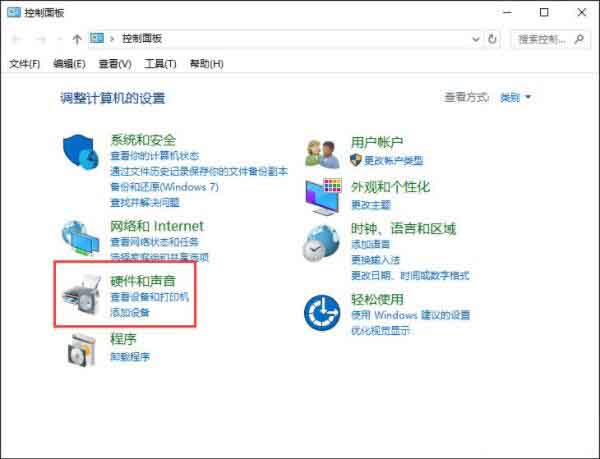
2、在设备和打印机选项下面点击“鼠标”。如图所示:
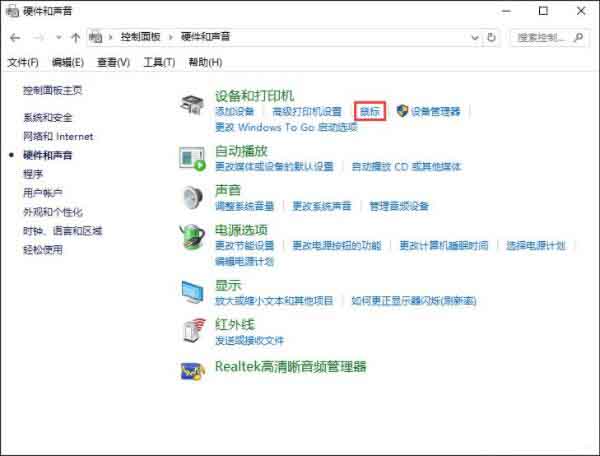
3、在鼠标属性设置的按键设置中勾选“切换主要和次要的按钮”,然后点击确定即可。如图所示:
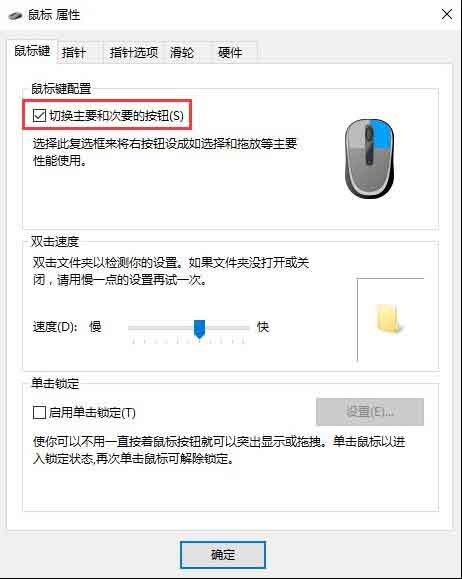
关于win10系统鼠标左右键互换设置方法就为用户们详细分享到这里了,如果用户们使用电脑的时候不知道鼠标左右键互换怎么设置,可以参考以上方法步骤进行操作哦,希望本篇教程能够帮到大家,更多精彩教程请关注新毛桃官方网站。
责任编辑:新毛桃:http://www.laomaotao.org